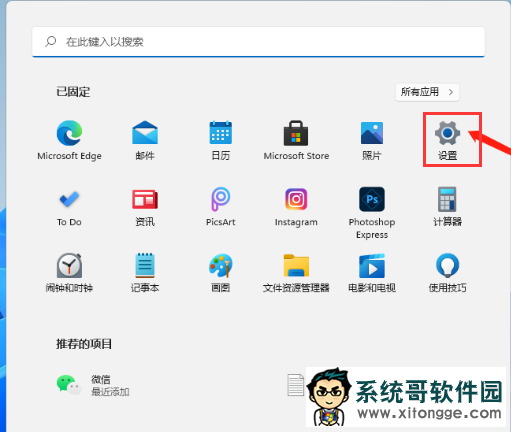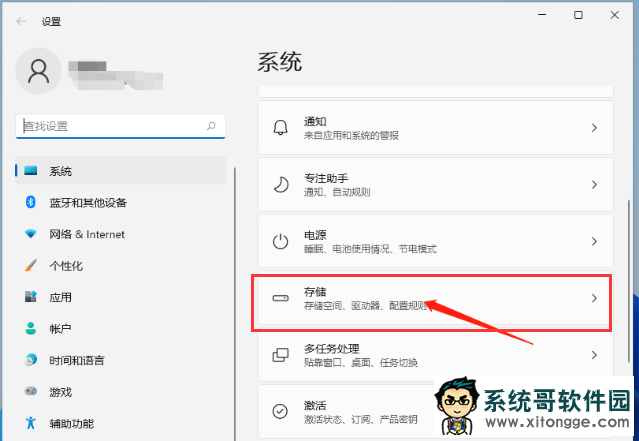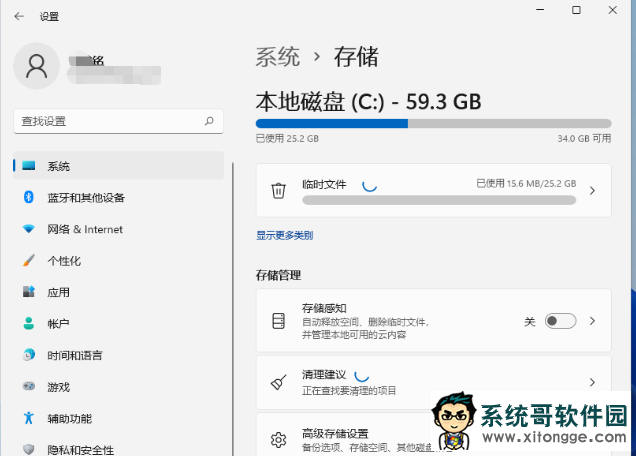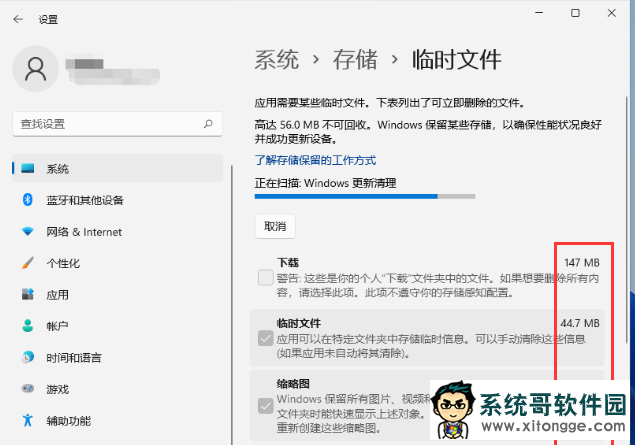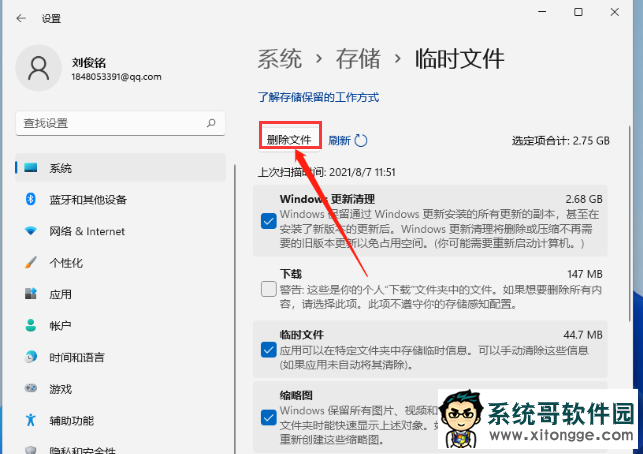有不少系统之家官网的用户都知道不管是什么电脑系统使用久了,就会大量的垃圾文件堆积在C盘,这些文件如果没有得到有效的清理,那么久而久之将会大量占用C盘空间,影响电脑的运行,那么win11专业版中应该如何清理C盘呢?接下来,系统哥小编就来为大家带来详细的处理方法,大家可以一起来看看参考一下。

在 Windows 11 专业版中,清理 C 盘空间可以通过以下多种方法实现:
使用存储感知功能:按下 Win+I 组合键打开 “设置”,
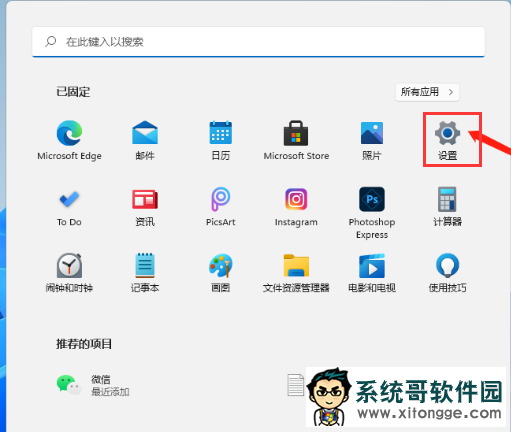 进入 “系统”>“存储”,
进入 “系统”>“存储”,
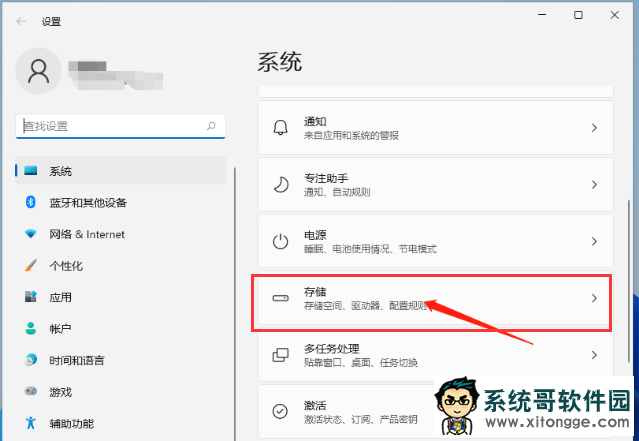 找到 “存储感知” 选项,将其开关切换至 “开启” 状态。
找到 “存储感知” 选项,将其开关切换至 “开启” 状态。
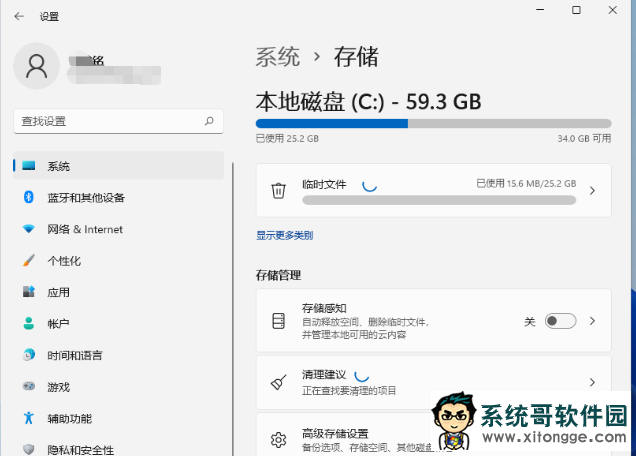 点击 “存储感知” 可进入详细设置界面,根据需要设置清理频率和清理内容选项,
点击 “存储感知” 可进入详细设置界面,根据需要设置清理频率和清理内容选项,
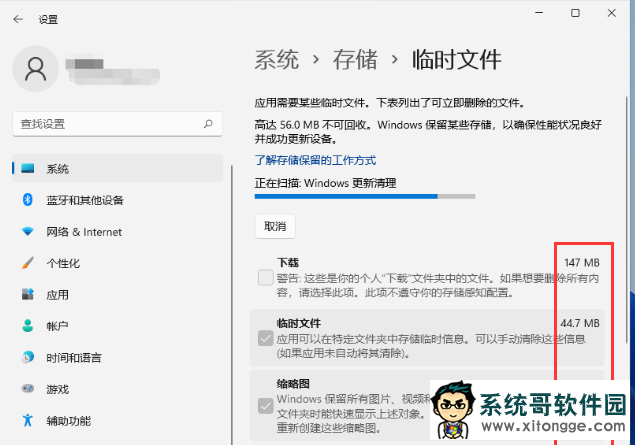 也可以点击 “立即运行存储感知” 手动触发一次清理。
也可以点击 “立即运行存储感知” 手动触发一次清理。
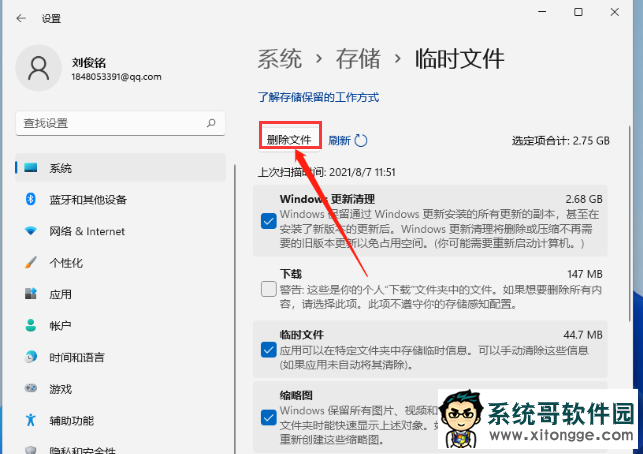 此外,返回上一层存储设置页面,点击 “清理建议”,可查看系统推荐删除的文件,按需选择并删除。
此外,返回上一层存储设置页面,点击 “清理建议”,可查看系统推荐删除的文件,按需选择并删除。
利用磁盘清理工具:点击开始菜单搜索框,输入 “磁盘清理” 并打开该应用,也可以按 Win+R 打开运行,输入 cleanmgr 后按回车运行磁盘清理程序。
在弹出的驱动器选择对话框中,选择 C 驱动器,然后点击 “确定”,系统将扫描可以清理的文件类别。
在 “要删除的文件” 列表中,勾选想清理的项目,如 “临时文件”“下载的程序文件”“回收站” 等,
点击窗口左下方的 “清理系统文件” 按钮,再次选择 C 盘,磁盘清理将扫描系统文件,扫描完成后,在列表中勾选额外的系统文件类别,确认后点击 “删除文件” 开始清理。
卸载不需要的程序:打开 “设置”,导航到 “应用”>“已安装的应用”,等待已安装应用列表加载,
找到不常用或不需要的应用程序,点击其右侧的 “・・・” 菜单按钮,选择 “卸载”,按照屏幕提示完成卸载流程。
也可以按 Win+R,输入 appwiz.cpl 打开 “控制面板”>“程序和功能” 来卸载程序。
清理临时文件和缓存:打开文件资源管理器,导航到 C:\Windows\Temp,选中里面的所有文件和文件夹,右键删除或按 Shift+Delete 永久删除。
按下 Win+R 打开运行,输入 % TEMP% 后回车,这将打开当前用户的临时文件夹,按 Ctrl+A 全选其中所有文件,然后按 Shift+Delete 永久删除。
此外,还可以在常用浏览器中定期清除缓存和 Cookie,以及根据软件提供的选项清理其缓存,如微信的 “设置”>“通用”>“存储空间管理”>“清理缓存”。
转移虚拟内存:按下 Win+I 组合键打开 “设置”,进入 “系统”>“关于” 或 “系统信息”,
点击 “高级系统设置”,在 “高级” 选项卡下,点击 “性能” 中的 “设置”,切换到 “高级” 选项卡,点击 “虚拟内存” 中的 “更改”,
选择其他磁盘如 D 盘,设置自定义大小,然后选择 C 盘,选定 “无分页文件”,点击 “确定”。
关闭电脑休眠功能:按 Win+R 组合键打开 “运行”,输入 cmd,以管理员权限打开 “命令提示符”,输入 powercfg -h off 并回车,即可关闭休眠功能,禁用后将无法使用快速启动。
郑重声明:本文版权归原作者所有,转载文章仅为传播更多信息之目的,如作者信息标记有误,请第一时间联系我们修改或删除,谢谢!转载请注明出处来自系统哥官网